Nokia 9300
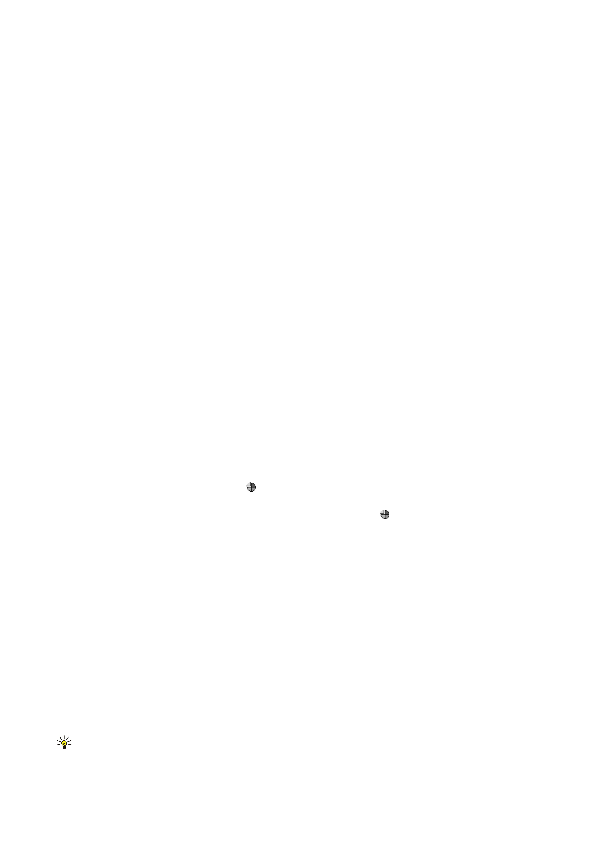
Este posibil ca pe ecran să apară un număr redus de puncte lipsă, decolorate sau luminoase. Acest lucru este caracteristic acestui
Despre tasta Menu
Tastatura comunicatorului dispune de o tastă Menu. Apăsaţi tasta Menu pentru a accesa diferite opţiuni de meniu. Opţiunile
Parcurgerea interfeţei comunicatorului
Există patru taste separate pe care le puteţi utiliza pentru parcurgere. Parcurgere înseamnă că vă deplasaţi în sus, în jos, la
Realizarea selecţiilor
Pentru a selecta textul din stânga cursorului, apăsaţi şi menţineţi apăsată tasta Shift, apăsând simultan tasta săgeată stânga
Pentru a selecta diferite articole, cum ar fi mesaje, fişiere sau contacte, apăsaţi tastele săgeată sus, jos, stânga sau dreapta
Pentru a selecta articolele pe rând, deplasaţi-vă la primul articol, apăsaţi şi menţineţi apăsată tasta Ctrl, treceţi la următorul
Pentru a selecta un obiect dintr-un fişier, de exemplu o anexă la un document, plasaţi cursorul pe obiect astfel încât marcajele
Pentru a selecta o celulă dintr-o fişă de lucru, deplasaţi cursorul pe celula dorită. Pentru a selecta un rând întreg, deplasaţi
Pentru a schimba profilul, apăsaţi Menu, selectaţi şi apoi selectaţi profilul dorit. Pentru a modifica setările profilului, cum ar
Pentru a memora un fişier, apăsaţi Menu şi selectaţi
Pentru a expedia un fişier, apăsaţi Menu şi selectaţi
Pentru a adăuga o comandă rapidă, apăsaţi Menu şi selectaţi
Pentru a tipări pe o imprimantă compatibilă, apăsaţi Menu şi selectaţi
Pentru a decupa, copia şi insera, apăsaţi Menu şi selectaţi
Pentru a insera caractere speciale în text, apăsaţi tasta Chr.
Pagină 1
Pagină 2
Pagină 3
Pagină 4
Pagină 5
Pagină 6
Pagină 7
Pagină 8
Pagină 9
Pagină 10
Pagină 11
Pagină 12
Pagină 13
Pagină 14
Pagină 15
Pagină 16
Pagină 17
Pagină 18
Pagină 19
Pagină 20
Pagină 21
Pagină 22
Pagină 23
Pagină 24
Pagină 25
Pagină 26
Pagină 27
Pagină 28
Pagină 29
Pagină 30
Pagină 31
Pagină 32
Pagină 33
Pagină 34
Pagină 35
Pagină 36
Pagină 37
Pagină 38
Pagină 39
Pagină 40
Pagină 41
Pagină 42
Pagină 43
Pagină 44
Pagină 45
Pagină 46
Pagină 47
Pagină 48
Pagină 49
Pagină 50
Pagină 51
Pagină 52
Pagină 53
Pagină 54
Pagină 55
Pagină 56
Pagină 57
Pagină 58
Pagină 59
Pagină 60
Pagină 61
Pagină 62
Pagină 63
Pagină 64
Pagină 65
Pagină 66
Pagină 67
Pagină 68
Pagină 69
Pagină 70
Pagină 71
Pagină 72
Pagină 73
Pagină 74
Pagină 75
Pagină 76
Pagină 77
Pagină 78
Pagină 79
Pagină 80
Pagină 81
Pagină 82
Pagină 83
Pagină 84
Pagină 85
Pagină 86
Pagină 87
Pagină 88
Pagină 89
Pagină 90
Pagină 91
Pagină 92
Pagină 93
Pagină 94
Pagină 95
Pagină 96
Pagină 97
Pagină 98
Pagină 99
Pagină 100
Pagină 101
Pagină 102
Pagină 103
Pagină 104
Pagină 105
Pagină 106
Pagină 107
Pagină 108
Pagină 109
Pagină 110